Hvernig á að tengjast Wi-Fi á Samsung sjónvarpi

Þó að sjónvarp muni líklega virka vel án nettengingar ef þú ert með kapaláskrift, eru bandarískir notendur farnir að skipta yfir í nettengingu
Google Apps er ókeypis fyrir neytendur, þó að viðskiptaútgáfan, sem kallast G Suite, fylgir tölvupósthýsing og öðrum eiginleikum sem stofnanir þurfa. G Suite hefur mánaðarlegt gjald og nokkur þjónustustig. Google Calendar kemur með Google Apps og er einfalt en áhrifaríkt dagatalsforrit sem þú hefur sjálfkrafa ef þú notar Gmail. Ef þú vilt blanda saman forritunum þínum eða vinna einhvers staðar sem notar G Suite eða Microsoft Office gætirðu viljað samstilla Google Calendar við Outlook eða öfugt.
Outlook er einnig með innbyggt dagatal sem er aðeins meira þátttakandi dagatalsforrit. Sem betur fer spila Google Calendar og Outlook Calendar nokkuð vel saman og þú getur samstillt eitt dagatal við hitt, svo þú missir aldrei af fundi aftur. Á sama hátt gera bæði dagatölin þér kleift að skoða önnur dagatöl og sýna áminningar, sem er frábært fyrir vinnu og heimili og hefur mikla möguleika á að hjálpa þér að halda skipulagi.
Í þessari kennslu sýnum við þér hvernig á að samstilla Google dagatal og Outlook til að tryggja að þú sért alltaf meðvitaður um hvað þarf að gera þegar þú stjórnar annasömum áætlun þinni.
Hvernig á að samstilla Google dagatal við Outlook

Til að samstilla dagatölin þín saman þarftu annað tól frá þriðja aðila. Þó að þú getir bætt Google dagatalinu þínu við Outlook og öfugt, geturðu ekki breytt báðum á einum vettvangi.
Það er mikið úrval af verðmætum verkfærum á vefnum. Sumir hafa ókeypis valkosti, en til að fá bjartsýni upplifun þarftu líklega að borga mánaðarlegt eða árlegt gjald til að nota þjónustu eins og sjálfvirka samstillingu.
SyncGene – Þessi þjónusta býður upp á ókeypis útgáfu sem gerir þér kleift að samstilla dagatölin þín, en því miður munu þau tvö ekki uppfæra sjálfkrafa. Það gæti verið þess virði ef þú hefur sérstakan áhuga á að hafa allt á einum stað á sama tíma og þú heldur skipulaginu.
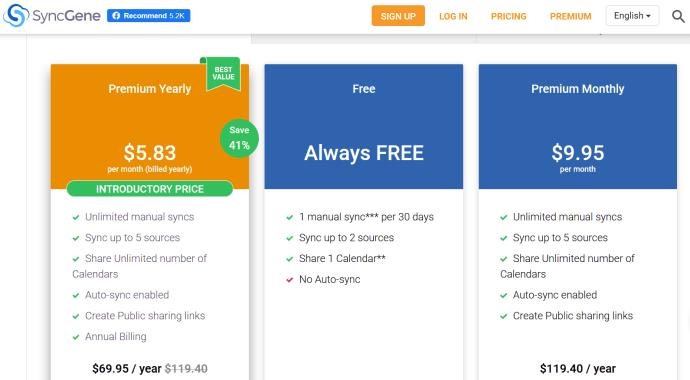
CalendarBridge – CalendarBridge býður upp á sömu virkni og SyncGene en hefur engan ókeypis valmöguleika. Sem betur fer eru greiddu valkostirnir aðeins hagkvæmari og innihalda sjálfvirka samstillingu.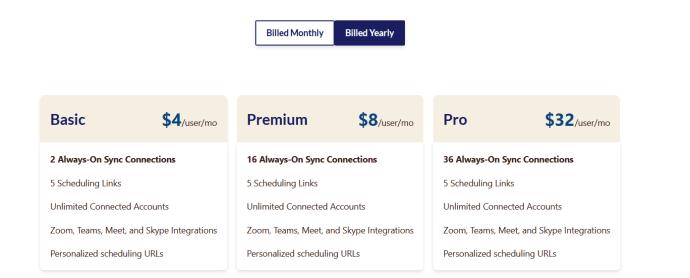
Ef þú heldur að þetta sé farið að hljóma aðeins flóknara en það ætti að vera, ekki hafa áhyggjur. Þú ert ekki einn. Sem betur fer höfum við nokkra möguleika til að tengja dagatölin þín hér að neðan án utanaðkomandi þjónustu. Hins vegar mun þetta ekki innihalda sömu óaðfinnanlega virkni og valkostirnir sem við höfum skráð hér að ofan, en það eru einföld skref til að koma þér áfram.
Hvernig á að láta Google dagatal birtast í Outlook
Eins og titillinn segir, er orðið hér „birtast“, ekki samstillt. Það er mjög einfalt að tengja Google dagatalið þitt við Outlook og ætti aðeins að taka eina eða tvær mínútur:
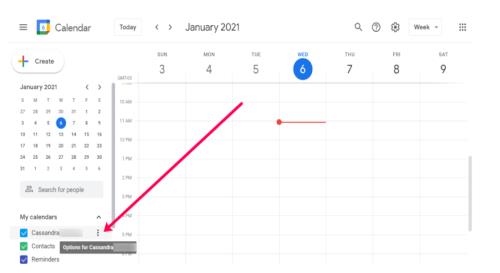
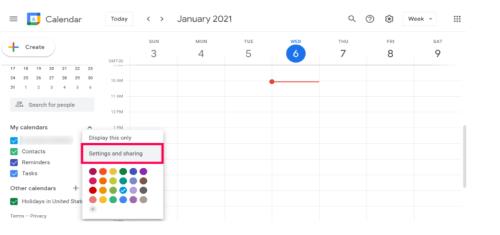
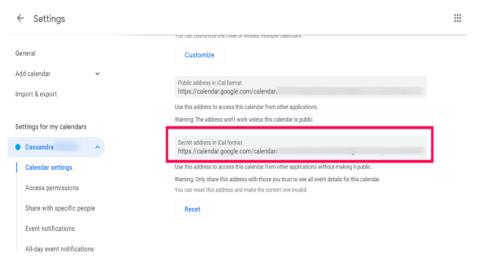

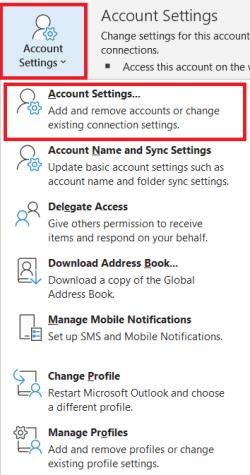
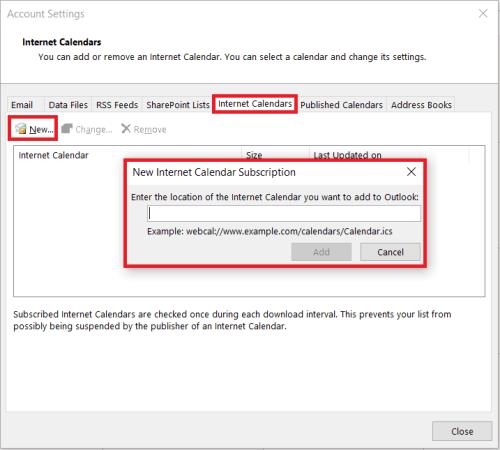
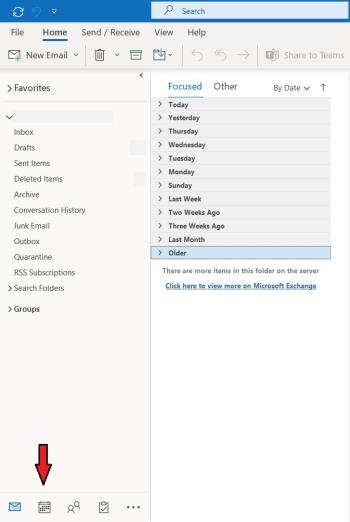
Outlook dagatalið þitt ætti nú að vera fyllt með Google dagatalsfærslum þínum. Outlook notar nákvæma endurnýjunaraðferðir til að hlaða niður nýjum tölvupósti og dagatalsuppfærslum, þannig að dagatalið þitt ætti að vera uppfært. Þú gætir verið ófær um að breyta Google dagatalsfærslum í Outlook, en það samstillir samt allar breytingar sem þú gerir á hinum vettvangnum. Ef þú þarft að bæta við mörgum dagatölum skaltu endurtaka þetta ferli fyrir hvert og eitt.
Ef þú lendir í vandræðum og vilt hreinsa Google dagatalið þitt og byrja upp á nýtt, þá viltu fjarlægja alla atburðina úr Google dagatalinu þínu.
Samstilltu Outlook við Google dagatal
Ef þú vilt halda báðum dagatölunum uppfærðum frekar en að samstilla annað við annað geturðu líka gert það. Það sama og þú getur samstillt Google Calendar breytingar við Outlook, þú getur gert það á hinn veginn og samstillt Outlook breytingar við Google Calendar. Eini gallinn er sá að Google bætir dagatalinu við flokkinn „Önnur dagatöl“, sem uppfærist aðeins á 24 klukkustunda fresti eða síðar.
Við byrjum á skrefunum fyrir Outlook sem er uppsett á vélinni þinni innan úr Office pakkanum sem dæmi, og síðan munum við fjalla um hvernig á að gera þetta fyrir Office 365 eftir það.
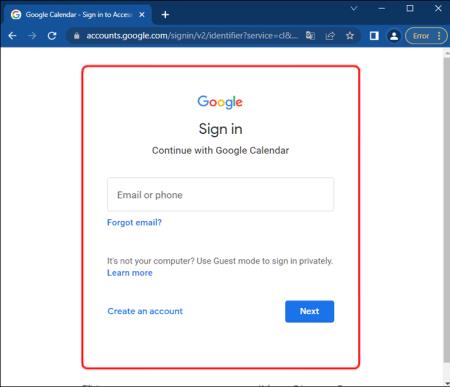
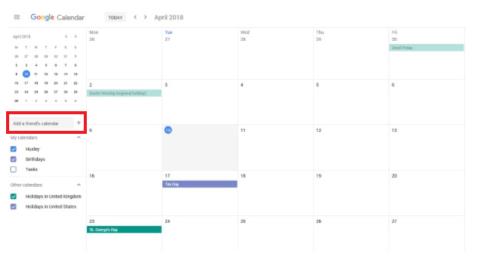
Google dagatalið þitt ætti nú að fyllast með Outlook dagatalsfærslunum þínum. Ef þú vilt alltaf nýjustu breytingarnar skaltu fjarlægja Outlook slóðina og bæta henni við aftur. Þar sem þú hefur gerst áskrifandi að dagatalinu ætti að skoða það reglulega með tilliti til breytinga, en ekki í 48 klukkustundir eða síðar.
Fyrir Outlook innan Office 365 er ferlið nokkurn veginn það sama fyrir Google hlutann en öðruvísi fyrir Outlook hlutann:
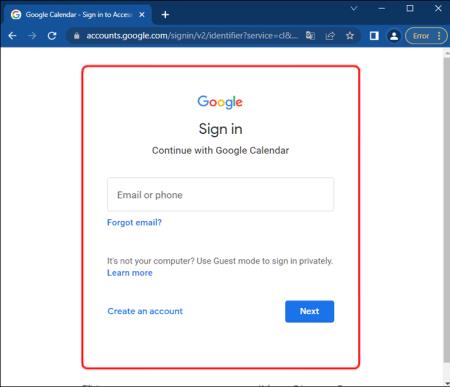
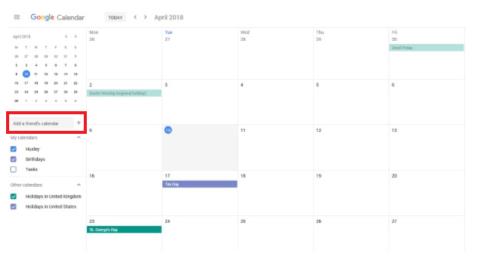
Eins og Outlook ætti Google Calendar að skoða Office 365 dagatalið þitt reglulega en gerir það sjaldnar. Það fer eftir því hvernig Office 365 uppsetningin þín er sett upp, þú gætir þurft að breyta heimildum fyrir Google Calendar til að geta lesið Office dagatalið þitt.
Til að gera það skaltu velja Dagatölin mín innan Office og síðan Heimildir . Veldu valda samnýtingarvalkosti og síðan Vista .
Ef þú ert heimanotandi ættirðu að geta gert þetta án vandræða. Þú gætir ekki haft leyfi til að breyta deilingu eða neinni Office stillingu ef þú ert í vinnunni. Ef svo er, verður þú að fylgjast með upplýsingatækniteyminu þínu.
Að samstilla Google dagatal við Outlook og öfugt er einföld leið til að nota mörg forrit til að stjórna jafnvægi milli vinnu og einkalífs og halda skipulagi.
Algengar spurningar um Outlook til Google dagatals
Er Outlook með dagatalsforrit?
Ekki nákvæmlega. Hvort sem þú ert með Outlook appið í fartækinu þínu eða tölvunni þinni geturðu nálgast dagatalið þaðan.
1. Opnaðu Outlook appið á tækinu þínu og veldu litla dagatalstáknið neðst í hægra horninu.
2. Héðan mun dagatalið taka upp allt appviðmótið (virkar svipað og eigin forrit). Þú getur skipulagt fundi, búið til tilkynningar og boðið fólki úr Outlook appinu.
Hvernig geri ég reikninginn minn aftur lokaðan?
Eftir að hafa fylgt nokkrum skrefum hér að ofan gætirðu haft áhyggjur af friðhelgi reikningsins.
1. Til að breyta reikningnum þínum í lokað skaltu fylgja skrefunum hér að ofan og hakaðu við Opinber valmöguleikann.
Get ég bætt við öðrum tölvupóstreikningum til að samstilla öll dagatölin mín?
Já, þú getur bætt hvaða tölvupóstþjóni sem er við Outlook. Að því gefnu að þjónustuveitan bjóði upp á dagatalsvalkost ættu þeir að samstilla sjálfkrafa. Þú gætir þurft hafnarnúmer eða aðrar upplýsingar til að ljúka sameiningunni, allt eftir tölvupóstforritinu þínu.
Sérstaklega fyrir ISP tölvupóstforrit, geturðu heimsótt tölvupósthjálparsíðuna til að fá upplýsingar og leiðbeiningar um að bæta netfanginu þínu við Outlook appið þitt.
Dagatöl samstillt
Eins og þú hefur séð er það frekar einfalt að samstilla Google dagatalið þitt við Outlook, það þarf nokkra smelli og afrita og líma.
Ef þú hefur aðrar leiðir til að gera þetta, vinsamlegast segðu okkur í athugasemdunum hér að neðan!
Þó að sjónvarp muni líklega virka vel án nettengingar ef þú ert með kapaláskrift, eru bandarískir notendur farnir að skipta yfir í nettengingu
Eins og í hinum raunverulega heimi mun sköpunarverkið þitt í Sims 4 á endanum eldast og deyja. Simsar eldast náttúrulega í gegnum sjö lífsstig: Barn, Smábarn, Barn, Unglingur,
Obsidian er með margar viðbætur sem gera þér kleift að forsníða glósurnar þínar og nota línurit og myndir til að gera þær þýðingarmeiri. Þó að sniðmöguleikar séu takmarkaðir,
„Baldur's Gate 3“ (BG3) er grípandi hlutverkaleikur (RPG) innblásinn af Dungeons and Dragons. Þetta er umfangsmikill leikur sem felur í sér óteljandi hliðarverkefni
Með útgáfu Legend of Zelda: Tears of the Kingdom geta aðdáendur komist inn í anda leiksins með besta HD veggfóðurinu. Meðan þú gætir notað
https://www.youtube.com/watch?v=LKqi1dlG8IM Margir spyrja, hvað heitir þetta lag? Spurningin hefur verið til síðan tónlist hófst. Þú heyrir eitthvað sem þú
Hisense sjónvörp hafa verið að ná vinsældum sem ágætis fjárhagsáætlun fyrir frábær myndgæði og nútíma snjalleiginleika. En það er líka falið
Ef þú notar Viber reglulega gætirðu viljað athuga hvort einhverjum hafi líkað við skilaboð. Kannski skrifaðir þú eitthvað til að fá vin þinn til að hlæja, eða vilt bara
Ef þú átt Apple tæki hefurðu eflaust fengið óumbeðin skilaboð. Þetta gæti hafa verið frá fólki sem þú þekkir sem þú vilt ekki að sendi þér
TikTok hefur vald til að skjóta fyrirtækinu þínu eða feril og taka þig frá núlli í hetju á skömmum tíma, sem er ótrúlegt. Áður fyrr þurftu menn að hoppa








